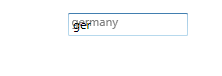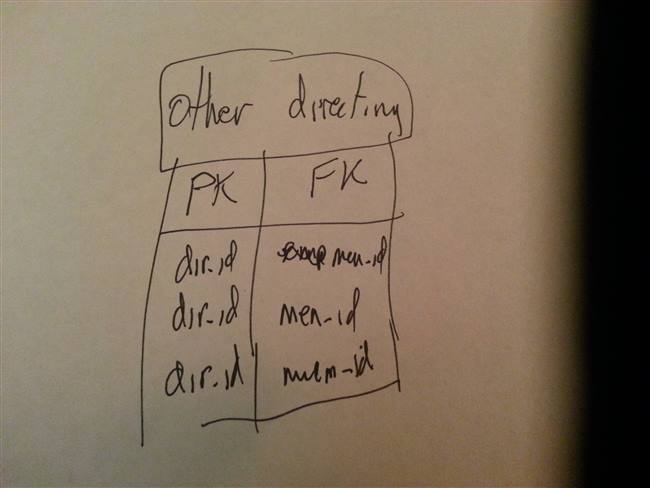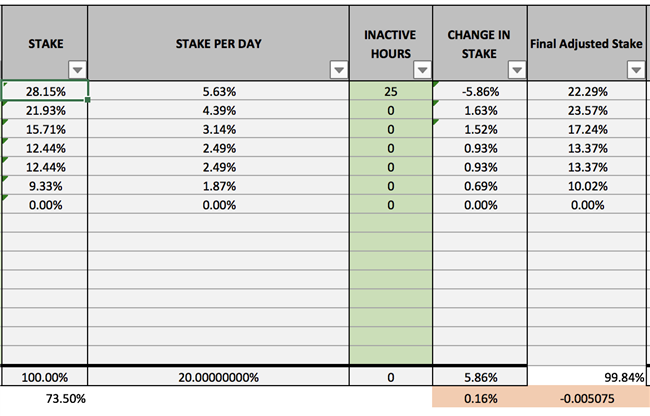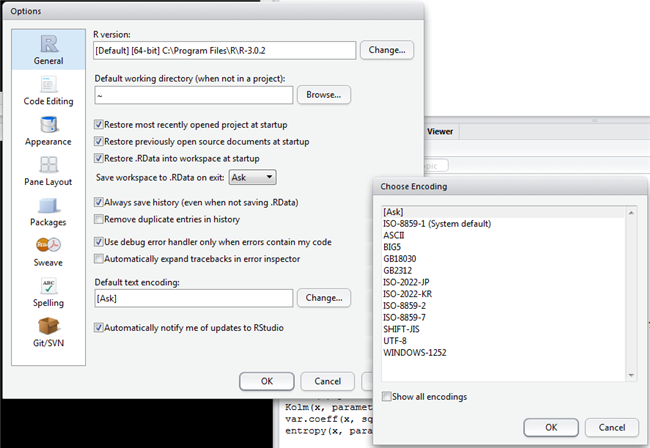Вопрос:
У меня есть книга excel с несколькими сводными таблицами, относящимися к данным, содержащимся в книге. Все данные, на которые ссылаются сводные таблицы, содержатся в этой книге ( “Версия 1” ).
Я хотел бы переименовать эту книгу как “версию 2”, но когда я переименую книгу, все сводные таблицы относятся к данным “версии 1”. Я хочу, чтобы сводные таблицы ссылались на данные в “версии 2”.
Я попробовал несколько комбинаций параметров параметров, но не могу найти комбинацию настроек, которые автоматически меняют ссылки на исходную таблицу на новую версию версии 2.
Я понимаю, что для решения этой проблемы можно написать vba script, но я хочу знать, есть ли решение, отличное от vba.
Благодарим за помощь!
Ответ №1
У меня все еще есть тот же начальный вопрос.
Прочитав следующую запись, я реализовал упомянутое VBA-решение.
https://social.technet.microsoft.com/Forums/office/en-US/43bf5110-dfad-40e5-a71c-e9736da6fbc2/data-source-path-in-pivot-table-changes-to-absolute-on-its-own?forum=excel
VBA-код выглядит следующим образом:
Sub Update_PivotTables_Source() Dim currWS As Worksheet Dim currPT As PivotTable On Error Resume Next For Each currWS In Application.Worksheets For Each currPT In currWS.PivotTables currPT.SourceData = Mid(currPT.SourceData, InStr(1,currPT.SourceData, «!») + 1) Next currPT Next currWS End Sub
Все другие решения, отличные от VBA, упомянутые в psot, не работали для меня.
С уважением
Lukas
Ответ №2
Здесь это решение:
“Я не видел никакого реального разрешения, которое было простым в этой теме, поэтому я отправляю сообщения. Этот метод работал у меня.
В проводнике Windows щелкните правой кнопкой мыши файл и выберите копию. Затем вставьте в ту же папку. Новый файл будет создан как “имя файла COPY”. Затем вы можете просто изменить имя файла по своему желанию (т.е. С новой датой). Затем вы можете обновить все таблицы данных, и сводные таблицы будут ссылаться на эти таблицы, внутренние для этого документа, а не на старый файл.
Слава богу, что сработало!
Надеюсь, что это поможет кому-то еще!
Фил “
Ответ №3
У меня была эта проблема (с использованием Excel 2013). После простого копирования файловпереименования и открытия скопированногопереименованного файла excel начал жаловаться на безопасность (внешний источник данных), и мне не удалось обновить сводные таблицы (сообщение “не может открыть исходный файл PivotTable xxx”, где xxx было старым именем файла)
1) Как исправить сломанную книгу:
Активируйте сводную таблицу (поместите курсор внутрь), чтобы была показана лента “PIVOTTABLE TOOLS”. Нажмите кнопку “АНАЛИЗ” и “Изменить источник данных”. Поместите carrent внутри текстового поля (не используйте клавиши со стрелками!) И удалите имя файла, включая окружающие [] символы. Обновить сводную таблицу.
Сделайте это с каждой сводной таблицей в рабочей книге.
Готово.
2) Как избавиться от этой неприятной проблемы навсегда:
Я открыл оригинальнуюисправленную книгу. Активируйте ленту “PIVOTTABLE TOOLSANALYZE”. Нажмите кнопку “Параметры” (левая сторона ленты в моем Excel), перейдите на вкладку “Данные” и снимите флажок “Сохранить исходные данные с файлом”. Игнорировать предупреждение (просто ОК). Теперь я могу скопироватьпереименовать файл, как я хочу, и не имел проблем вообще…
3) Временное решение (просто для того, чтобы быть в безопасности) – никогда не делайте копии книги в Проводнике Windows или другом файловом менеджере, но используйте функцию “Сохранить как функциональность” в Excel – просто откройте книгу, которую вы хотите сделать, и используйте “Сохранить как”
Ответ №4
Проблема заключается в формате файла .xlsx.
Я решил проблему, как показано ниже:
- Сохраните файл в .xls, но не с тем же именем, что и ваш .xlsx файл
-
Нажмите, чтобы продолжить проверку совместимости.
-
Нажмите YES на всплывающем пропеллере, чтобы пересчитать все формулы из-за более ранней версии Excell.
-
Возможно, некоторые источники данных должны быть переделаны после этого, если у вас есть несколько опорных точек. После сохранения и сохранения как это работает. Он держит зону данных в качестве источника для стержня.
Как только вы переключитесь на .xlsx, проблема вернется.
Ответ №5
Думаю, я нашел решение. Это то, что сработало для меня:
- Открыл файл с поврежденной траекторией
- Откройте файл, на который ссылается поврежденная книга.
- Затем удалите листы данных, на которые должны ссылаться сводные таблицы (в поврежденной книге)
- Переместите (не копируйте) листы данных из файла, которые поврежденные сводные таблицы ссылаются на поврежденный файл. Теперь ваши сводные таблицы должны ссылаться только на листы в книге.
- Создайте чистый лист в ранее поврежденном файле
- Переместить (не копировать) все листы, за исключением пустой, созданной ранее, в новую книгу.
- Сохранить локально на вашем компьютере.
- Загрузите в нужное место.
После выполнения всех этих шагов проблема не вернулась. И я могу свободно перемещать эту книгу с помощью Save As или копировать в Windows Explorer.
Ответ №6
Нажмите Анализ → Изменить источник данных- > Таблица/Диапазон: обновите имя файла excel и/или источник папки, если файл был перемещен.
Это должно решить проблему